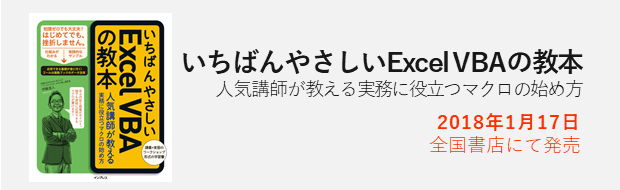Excelマクロを作成するための基本の基本と、Excel VBAの学習の方向性をお伝えする
『ビジネスパーソンのためのExcelマクロ入門講座』
は2011年秋以来、何度も開催しております。
6時間という限られた時間の中で、ある程度のレベルのことまでお伝えする関係で、受講対象者を限定させていただいています。
具体的には、
- キーボードからアルファベットの入力が苦労なく行える方
- Excelのワークシート上でIF関数を利用した数式を作れる方
- Excelのマクロ記録機能を使ったことのある方
- Excel 2016・2013・2010・2007いずれかのインストールされたキーボード付きWindows パソコンをご持参いただける方
といった条件を設定しています。
この条件について、補足説明をさせていただきます。
キーボードからアルファベットの入力が苦労なく行える方
Excelマクロを実際に作る作業では、キーボードから文字入力・コードの入力をする時間が、必ず存在します。
100%のタッチタイピングができる必要はありませんが、ほとんどのキーをいちいち確認しながら、ゆっくりでないと入力ができないというレベルの方では、Excelマクロを作るのは容易でありません。
そのため「キーボードからアルファベットの入力が苦労なく行える方」という条件を入れています。
Excelのワークシート上でIF関数を利用した数式を作れる方
Excelマクロを作れるようになるための学習の要点はいくつかあります。
プログラミングがまったく初めての方の場合、変数・ループ処理・条件分岐がまず乗り越えるべきポイントです。
この中で、条件分岐については、ExcelのIF関数を理解できていると、ほとんど苦労することなく理解できてしまいます。
逆に、IF関数が理解できていない方の場合、条件分岐を理解するための時間が必要になってしまいます。
「Excelのワークシート上でIF関数を利用した数式を作れる方」
にのみ受講いただくことで、条件分岐についての解説を短時間で終わらせています。
Excelのマクロ記録機能を使ったことのある方
英文法を数時間習ったからといっても、英会話がスラスラできるということはありません。
能動的に、学習・トレーニングを継続する必要があります。
Excelマクロも、6時間の講座を受けただけでスラスラと作れるようには(残念ながら)なりません。
講座でお伝えしている基本をベースに、学習を能動的に継続していただく必要があります。
その能動性を測るため「Excelのマクロ記録機能を使ったことのある方」という条件を入れています。
もちろん、マクロ記録機能を使いこなせている必要はまったくありません。
Excelマクロを作れるようになりたいとお考えなら、マクロ記録を一度くらいは自分で試してみてから講座にご参加ください。
Excel 2013・2010・2007いずれかのインストールされたキーボード付きWindows パソコンをご持参いただける方
パソコンに相当に慣れた方であっても、普段使い慣れていないパソコンを使うときには、戸惑ってしまうものです。
Excelマクロの習得という、目と、手と、頭をフル活用する行動をスタートするときの障壁を少しでも減らすため、お荷物になってしまって本当に恐縮なのですが、使い慣れたご自分のWindowsパソコンをご持参いただいています。
最近はタブレットPCがかなり普及していますが、画面の中に表示されるスクリーンキーボードからコードを入力してマクロをゼロから作るのは、かなり、難しいです。
そのため、「Excel 2013・2010・2007いずれかのインストールされたキーボード付きWindows パソコンをご持参いただける方」という条件を入れております。
ちなみに、キーボードも様々な種類がありますが、マクロ作成で必須の[Pause]キーのないもの、[F5][F8][F11]キーの押しにくいものなどはおすすめしません。タブレットPCよりも一般的なWindowsノートPCをおすすめします。